Ha a szokásos módon csatlakoztatja a Mac-et az áramforráshoz, előfordulhat, hogy valami nem stimmel a számítógéppel. "Miért nem töltődik a Mac?" Ezt a kérdést sok Mac-felhasználó teszi fel. Például előfordulhat, hogy a MacBook Pro akkumulátora nem töltődik narancssárga lámpával. Az is előfordulhat, hogy a MacBook Air nem töltődik zöld lámpával. A helyzet rosszabb lesz, ha a MacBook Pro nem töltődik, vagy nem kapcsol be, ha az állapotjelző nem világít.
Számos oka lehet annak, hogy a Mac nem tölti fel, például hardverproblémák, túlmelegedés, akkumulátor kritikus állapota, megszakadt csatlakozások, helytelen beállítások és így tovább. A következő lépésekkel kipróbálhatja az akkumulátor töltöttségének elkerülését a MacBook Pro vagy az Air rendszeren különböző szempontból.
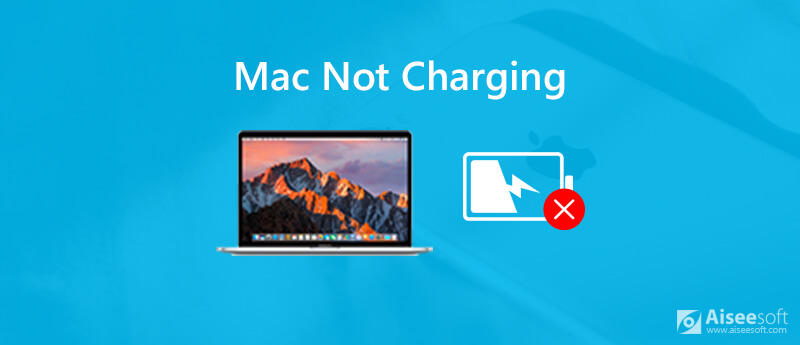
Csakúgy, mint fentebb említettem, a Mac számítógép nem töltési problémáját számos tényező okozza. Szerencsére javíthatja a MacBook akkumulátort a töltés elmulasztásakor, fizikailag és belsőleg egyszerű lépésekkel.
Először is feltöltheti a Mac-et egy másik aljzattal, hogy ellenőrizze. Lehet, hogy töltés közben megszakadt az elektromos áram a dugaljban. Később ellenőriznie kell, hogy van-e sötét folt vagy törött folt a tápkábelben. Ha nem biztos benne, akkor használjon másik MagSafe-ot a MacBook feltöltéséhez. Ez egy jó módszer annak ellenőrzésére, hogy az akkumulátor nem töltődik-e áramforrás vagy hálózati adapter miatt.

A MagSafe portot apró tárgyak vagy hulladékok könnyen beragadhatják. Ha igen, akkor gondosan meg kell tisztítania a MagSafe portot egy fogpiszkálóval. Később ismételje meg a folyamatot a MagSafe adapterrel.

A Mac újraindításának varázslatos ereje van. A Mac újraindításával könnyedén visszaállíthatja a hardvert és kijavíthatja a hibákat. Csak válassza az „Újraindítás” lehetőséget a Mac képernyő bal felső sarkában található „Apple” legördülő menüből. Ha Mac számítógépe elakad, hosszan lenyomva tarthatja a bekapcsológombot a Mac újraindításához. A Mac akkumulátor töltési problémája ezzel a módszerrel megoldható.
Ha a MacBook Pro nem töltődik lámpa nélkül, ellenőriznie kell, hogy a Mac akkumulátora elérte-e a maximális ciklusszámot. A 2009-2018-as MacBook Pro modelleknél a maximális ciklusszám akár 1000-szeres is lehet. Ellenkező esetben jobb, ha új akkumulátort cserél a Mac gépen, hogy az akkumulátor feltöltődjön.
Az akkumulátoradatokat az „Apple” > „Rendszerinformáció” > „Tápellátás” > „Egészségügyi információk” > „Ciklusszámláló” menüpontban ellenőrizheti. Az akkumulátor állapotát egyébként a felül található "Akkumulátor" legördülő listából ellenőrizheti. A Mac akkumulátora „Normál”, „Hamarosan cserélje”, „Cserélje ki most” és „Szolgáltatási akkumulátor” állapotú lesz.
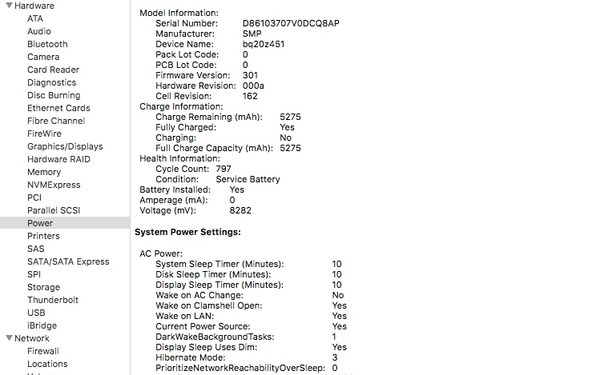
Ha a MagSafe és az akkumulátor jó állapotban van, visszaállíthatja az SMC-t (rendszerkezelő vezérlő) annak érdekében, hogy a Mac nem töltheti fel fény nélkül. Ha az akkumulátor nem távolítható el, akkor először kapcsolja ki a Mac számítógépet, és dugja be az áramforrásba.
Később tartsa lenyomva és tartsa lenyomva egyszerre a „Shift”, „Control”, „Option” és „Power” gombokat körülbelül 10 másodpercig. Ezt követően engedje fel a többi billentyűt, de tartsa lenyomva a „Power” gombot a Mac számítógép bekapcsolásához.
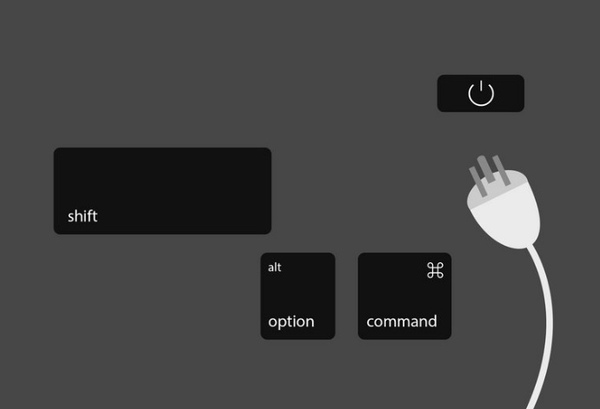
Ha drasztikusan megemelkedik a hőmérséklet a MacBookon, a MacBook akkumulátor funkciója blokkolva lesz. Nos, kikapcsolhatja a számítógépet, és egyedül hagyhatja száraz és hideg helyen. Ne tegye ki a számítógépet közvetlen napfénynek. Az akkumulátor nem töltődik MacBookon, a probléma könnyen megoldható.
Előfordulhat, hogy nem veszi észre, hogy a szemét fájlok és az akkumulátort lemerülő alkalmazások azt eredményezik, hogy a Mac nem is tölt. Ha túl sok szükségtelen alkalmazás van telepítve a számítógépére, a Mac futási sebessége jelentősen csökken. Ezen felül az akkumulátor gyorsan lemerül.
A Mac egészséges állapotának megőrzése érdekében fordulhat a következőhöz: Aiseesoft Mac Cleaner segítségért. Ez több, mint egy egyszerű Mac tisztító program. Az akkumulátor állapotát és a Mac teljesítményét valós időben is ellenőrizheti. Az egy kattintással elérhető Mac optimalizáló funkció vonzó.

Letöltések
100% biztonságos. Nincsenek hirdetések.
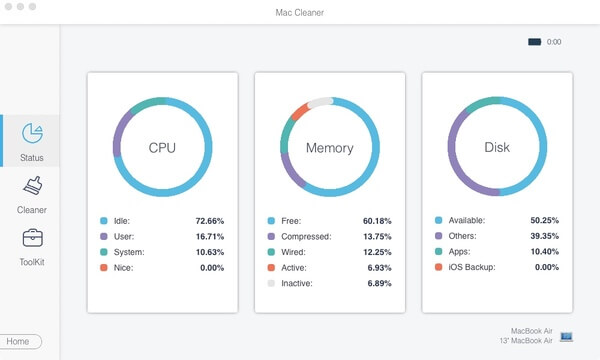


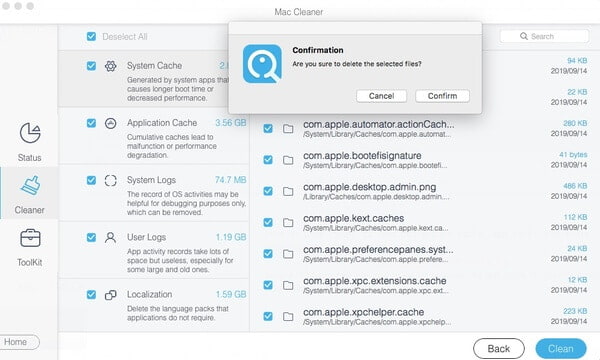
Ezek bevált módjai annak, hogy a Mac akkumulátort úgy töltsék be, hogy nem töltsék fel díj nélkül vagy olcsón. Hasonló megoldásokat is használhat iPhone nem töltődik. Ha ennyi próbálkozás után semmi sem történik, akkor lehet, hogy a MacBook akkumulátorát ki kell cserélnie 129 dollárral kezdve. Ahhoz, hogy megszabaduljon a MacBook Pro akkumulátorától, hogy nem töltse fel, ehelyett 199 dollárt kell költenie. Van mód az akkumulátor élettartamának meghosszabbítására? Nos, futtathatja a Mac Cleaner szoftvert, hogy mind a Mac, mind az akkumulátor egészséges maradjon.
Töltési kérdések
1. [Megoldva] 10 módszer a vezeték nélküli töltő javításához, amely nem működik az iPhone-on 2. Az akkumulátor kímélésének módjai 3. Az iPhone megragadt a töltőképernyőn 4. A telefon nem töltődik fel 5. Az iPhone nem töltődik
A Mac Cleaner egy professzionális Mac felügyeleti eszköz, amellyel eltávolíthatják a felesleges fájlokat, a rendetlenségeket, a nagy / régi fájlokat, törölhetik a másolatot és figyelemmel kísérhetik a Mac teljesítményét.
100% biztonságos. Nincsenek hirdetések.